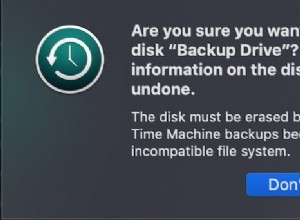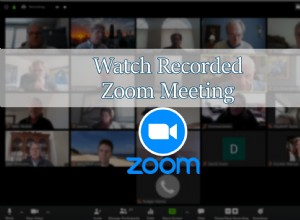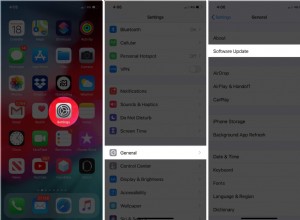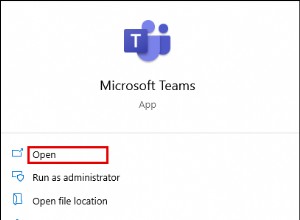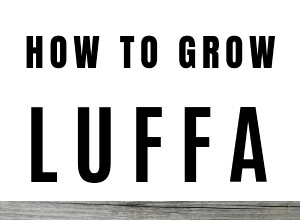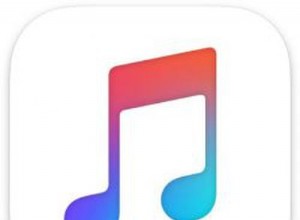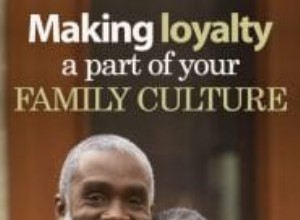يقوم macOS بعمل جيد في إدارة ذاكرة النظام ، وطالما أن لديك قدرًا معقولاً من المساحة الخالية على محرك أقراص التمهيد ، فيمكنه أيضًا تبادل البيانات بين ذاكرة الوصول العشوائي والقرص عند الحاجة. ومع ذلك ، حتى أحدث أجهزة Mac يتم شحنها فقط بسعة 8 جيجابايت من ذاكرة الوصول العشوائي كمعيار قياسي ، وهو ما يمكن أن يكون ضيقًا بالنسبة للتطبيقات المتعطشة للذاكرة.
بالإضافة إلى ذلك ، تسيء بعض التطبيقات التصرف وتؤدي إلى "تسرب" الذاكرة ، مما يعني أنها تستهلك أكثر من حصتها العادلة مما يترك أقل للتطبيقات الأخرى. الحل هو استخدام تطبيق تنظيف الذاكرة لتحرير ذاكرة الوصول العشوائي. هنا ، اخترنا أفضل 10 منظفات لذاكرة Mac والتي ستساعدك على التحكم في استخدام الذاكرة.
نصيحةإذا كنت تريد معرفة مقدار ذاكرة الوصول العشوائي التي يستهلكها كل تطبيق تقوم بتشغيله ، فانتقل إلى التطبيقات> الأدوات المساعدة وقم بتشغيل مراقب النشاط. سيعرض ذلك جميع العمليات الجارية ، بما في ذلك علامات تبويب المتصفح ، ويظهر لك مقدار ذاكرة الوصول العشوائي التي يستخدمونها.
CleanMyMac X
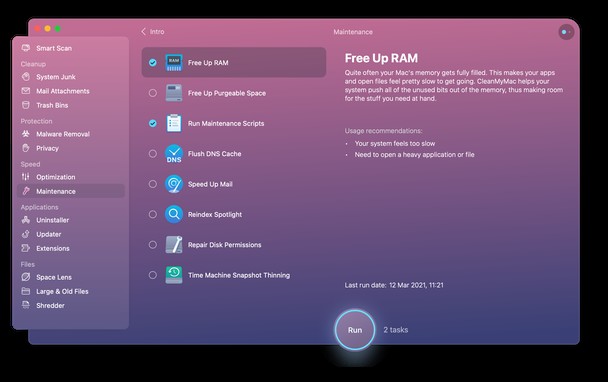
يحتوي CleanMyMac X على طريقتين لتنظيف الذاكرة. الأول هو وحدة الصيانة التي تحتوي على أداة Free Up RAM التي يمكنها استعادة غيغا بايت من الذاكرة ببضع نقرات. الأداة الأخرى هي عنصر شريط القائمة CleanMyMac X. عندما يتم تشغيله ، سيظهر تحذيرًا عندما ينخفض حجم ذاكرة الوصول العشوائي الخاصة بجهاز Mac ويعرض تحرير البعض من أجلك. يحتوي CleanMyMac X أيضًا على أداة System Junk التي تزيل الملفات غير المرغوب فيها من محرك التمهيد ، مما يمنحك مساحة أكبر لذاكرة الوصول العشوائي الافتراضية. التطبيق موثق من Apple ، مما يعني أنه آمن للاستخدام على جهاز Mac. قم بتنزيل الإصدار المجاني لتجربة جميع الميزات.
2. تنظيف الذاكرة
Memory Clean عبارة عن عنصر في شريط القوائم يوضح مقدار الذاكرة المتوفرة لديك وما يشغل الباقي. يعرض أيضًا التطبيقات التي تستهلك موارد جهاز Mac والتطبيقات غير النشطة التي تشغل ذاكرة الوصول العشوائي. هناك خياران للتنظيف ، Clean و Extreme Clean ، ويمكنك أيضًا تعيين Memory Clean لتفريغ ذاكرة الوصول العشوائي تلقائيًا ، لذلك لن تضطر أبدًا إلى التفكير في الأمر.
3. منظف الذاكرة Nektony
Memory Cleaner هو أيضًا تطبيق شريط قوائم بتصميم واضح وسهل القراءة على غرار لوحة القيادة. عند النقر فوقه ، يعرض Memory Cleaner مقدار ذاكرة الوصول العشوائي المستخدمة كنسبة مئوية من الإجمالي ، بالإضافة إلى التطبيقات التي تستخدم معظم مساحة الذاكرة. يمكنك بعد ذلك تحرير ذاكرة الوصول العشوائي بنقرة واحدة.
يُظهر لك Memory Cleaner أيضًا مقدار المساحة التي تستخدمها الملفات غير المرغوب فيها على جهاز Mac الخاص بك ويسمح لك بتحرير بعض هذه المساحة أيضًا.
4. دياج الذاكرة
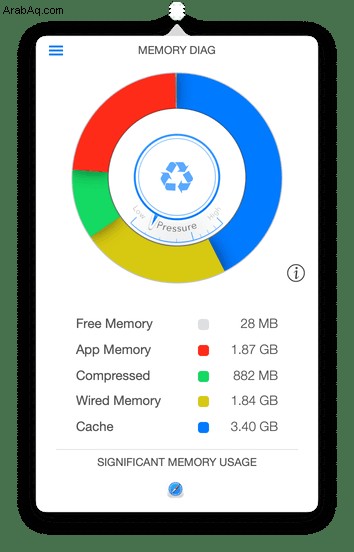
Memory Diag هي أداة لتنظيف ذاكرة الوصول العشوائي (RAM) لا تبدو جيدة فحسب ، بل إنها تقوم بعمل رائع لإعلامك عندما تنخفض الذاكرة. مثل الآخرين في هذه القائمة ، فهو عنصر في شريط القوائم. في هذه الحالة ، يعرض ما يسميه رسمًا بيانيًا لضغط الذاكرة مرمزًا بالألوان بحيث يمكنك بسهولة معرفة مقدار الذاكرة الخالية في Mac. إذا كانت باللون الأخضر ، فلا مشكلة. إذا كان المقياس بعمق باللون الأحمر ، فقد حان الوقت للضغط على زر إعادة التدوير لتفريغ الذاكرة. يُظهر لك Memory Diag أيضًا التطبيقات التي تستهلك معظم ذاكرة الوصول العشوائي.
5. سحر الذاكرة
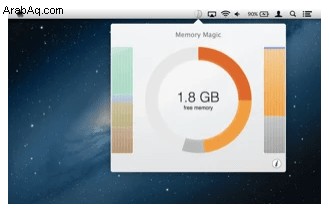
يُطلق على Memory Magic هذا الاسم لأنه يعمل بعيدًا في الخلفية لأداء المهام لتحسين الذاكرة وإخلاء مساحة للتطبيقات التي تحتاجها. إذا قمت بالنقر فوق عنصر شريط القائمة الخاص به ، فسترى مقدار ذاكرة الوصول العشوائي التي لا تزال متاحة لديك ويمكنك ، إذا لزم الأمر ، إجبارها يدويًا على استعادة الذاكرة. تتيح لك الرسوم البيانية للتاريخ معرفة عدد المرات التي تقترب فيها من نفاد مساحة الذاكرة.
6. Instastats
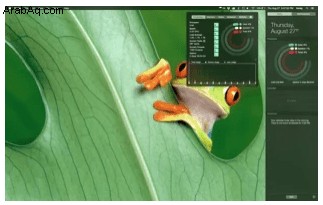
يعرض تطبيق شريط القوائم هذا مقدار الذاكرة المشغولة ورموز الألوان السلكية ، والنشطة ، وغير النشطة ، والمستخدمة ، والمجانية ، حتى تتمكن من معرفة كيفية تخصيص ذاكرة الوصول العشوائي بدقة في أي وقت. يقوم بعمل مماثل لوحدة المعالجة المركزية ومساحة القرص والشبكة والبطارية. ويحتوي على عنصر واجهة مستخدم Notification Center الذي يوفر نفس المعلومات. يقوم تلقائيًا بتنظيف الذاكرة كل خمس دقائق إذا كانت منخفضة.
7. تطهير الذاكرة لنظام التشغيل Mac
Memory Purge هي أداة شريط قوائم أخرى تساعد على تنظيف الذاكرة بسرعة. يبدو واضحًا وبسيطًا ويفعل ما تتوقعه:فهو يعرض إحصائيات موجزة عن استخدام الذاكرة ويحدد التطبيقات التي تستخدم قدرًا كبيرًا من الذاكرة. يمكنك بعد ذلك تحرير ذاكرة الوصول العشوائي بنقرة واحدة.
8. فحص الذاكرة
يمكن أن يعرض Memory Check (فحص الذاكرة) عدادًا للذاكرة في شريط القائمة يوضح النسبة المئوية للذاكرة المستخدمة حاليًا. سيحذرك أيضًا عندما يتجاوز استخدام الذاكرة مستوى معينًا ويسمح لك بتحرير مساحة. هناك عنصر واجهة مستخدم Notification Center ويدعم الوضع الداكن.
9. SystemPal
يجمع SystemPal بين شاشة الذاكرة وأداة التنظيف مع ميزات أخرى مثل مشغل موسيقى صغير وأداة لقطة شاشة ، بالإضافة إلى وحدة المعالجة المركزية وشاشات الشبكة. تعرض شاشة الذاكرة مخططًا دائريًا يوضح كيفية تخصيص الذاكرة ويسرد معظم العمليات التي تستهلك قدرًا كبيرًا من الذاكرة والتي تعمل حاليًا. هناك أيضًا زر لتحرير الذاكرة.
10. iCleanMemory
iCleanMemory هو أبسط الأدوات هنا. يوضح عنصر شريط القائمة مقدار الذاكرة المستخدمة ومقدار المساحة الخالية. انقر فوق الرمز الخاص به لمعرفة كيفية توفر الذاكرة حاليًا. إذا كانت تبدو منخفضة ، فاضغط على زر تحسين الذاكرة ، وسيحرر بعضًا منها.
هناك الكثير من الخيارات لمنظفات الذاكرة على جهاز Mac. البعض يقوم بعمل واحد فقط ويجلس في شريط القوائم. يجمع البعض الآخر بين ميزات متعددة ويسمح لك بتخصيصها. يعتمد الخيار الذي تختاره على ما إذا كنت تريد أداة لتنظيف الذاكرة فقط أو ما إذا كنت تريد ميزات أخرى للمساعدة في الحفاظ على تشغيل Mac الخاص بك بسلاسة.